Добавлен: 28.11.2018
Просмотров: 2585
Скачиваний: 8
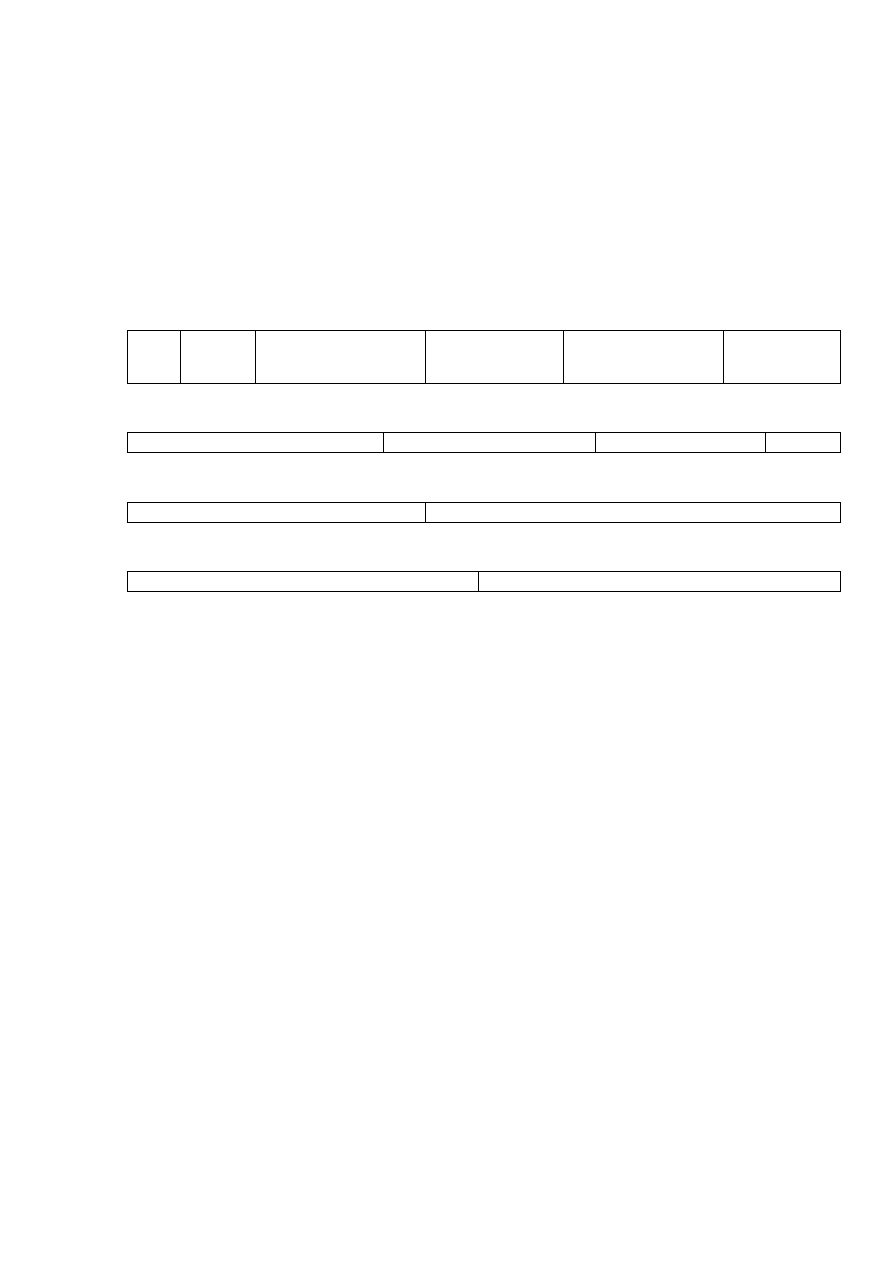
Вариант 1
Расчет заработной платы сотрудникам предприятия
Создать базу данных для расчета заработной платы сотрудникам
предприятия.
Количество записей в справочниках должно быть не менее 3-4,
а в таблице, соответствующей агрегированной сущности, - не менее 10.
Табель
Год
Месяц
ТабНомСотрудника КодПодразделен
ия
КоличествоОтраб
отДней
Дневной
тариф
Сотрудники
ТабНомСотрудника
ФамилияСотрудника
КодДолжности
Разряд
Должности
КодДолжности
НаименованиеДолжности
Подразделения
КодПодразделения
НаименованиеПодразделения
1 Создание таблиц
1. Создать справочники: Должности, Подразделения.
2. Описать структуры таблиц Сотрудники, Табель.
3. Создать связи между таблицами.
4. Создать форму для заполнения таблицы Сотрудники, организовав поле
КодПрофессии в виде поля со списком.
5. Заполнить таблицу Сотрудники с помощью созданной формы, выбирая
значения поля КодДолжности из списка.
6. Создать форму для заполнения таблицы Табель, организовав поля
ТабНомСотрудника и КодПодразделения в виде полей со списком.
7. Заполнить таблицу Табель, с помощью созданной формы, выбирая поля
ТабНомСотрудника и КодПодразделения из списков.
2 Создание запросов
2.1 Запросы на выбор
1.
Составить запрос “Запрос1”, показывающий список сотрудников,
разряд которых не менее 3. Выполнить сортировку по полю Разряд.
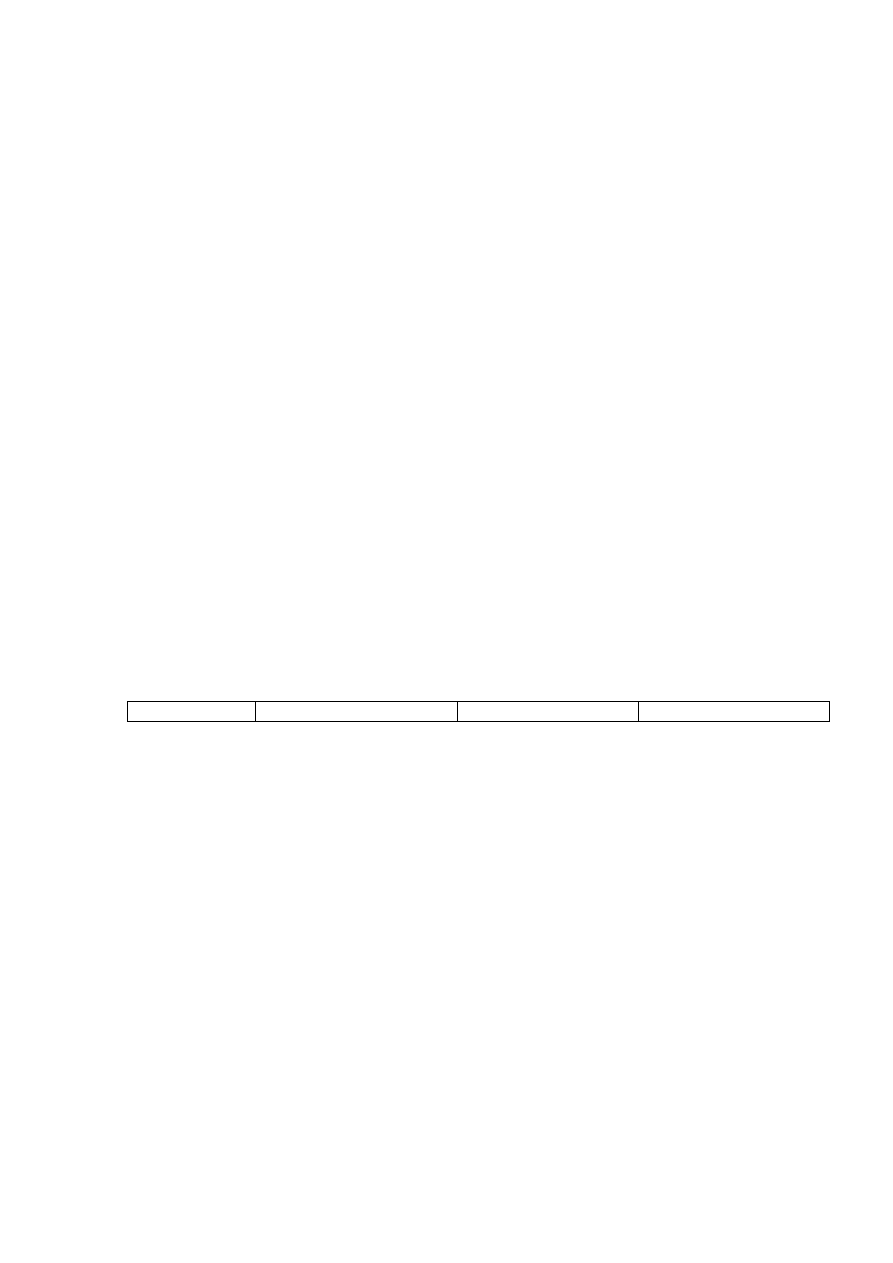
2.
Составить запрос “Запрос2”, результирующая таблица которого
соответствовала бы по структуре записи таблице Табель, но объекты бы
представлялись своими наименованиями. Выполнить сортировку по полю
ФамилияСотрудника.
3.
Составить запрос “Запрос3”, результирующая таблица которого должна
содержать
все
поля
“Запроса2”,
кроме
того
добавить
графу
НаименДолжности (взятую из таблицы Должности) и графу
СуммаЗаработано с расчетом по формуле
СуммаЗаработано = Дневной тариф * КоличествоОтработДней
Выполнить
сортировку
по
полям
Год,
Месяц,
НаименованиеПодразделения, ФамилияСотрудника.
4. Составить параметрический запрос, отображающий табель по
заданному сотруднику в форме “Запроса3”
5. Составить запрос с группировкой, отображающий информацию об
общей заработанной сумме по каждому подразделению.
6. Создать перекрѐстный запрос, отображающий заработанные суммы по
каждой профессии в каждом подразделении.
Должность
Сумма заработано
Подразделение 1
Подразделение 1
2.2 Запросы - действия
7.
Создать таблицу ТабельПодробно, подобную результирующей таблице
“Запрос3”с помощью запроса на создание таблицы
8.
Добавить в таблицу ТабельПодробно столбец Организация, заполнить
это поле значением БГАТУ с помощью запроса на обновление.
9.
Создать запрос на добавление в таблицу ТабельПодробно строк табеля
текущего месяца со значением поля Месяц на единицу больше.
10. Составить запрос с параметром на удаление записей о заработке
заданного сотрудника из таблицы ТабельПодробно.
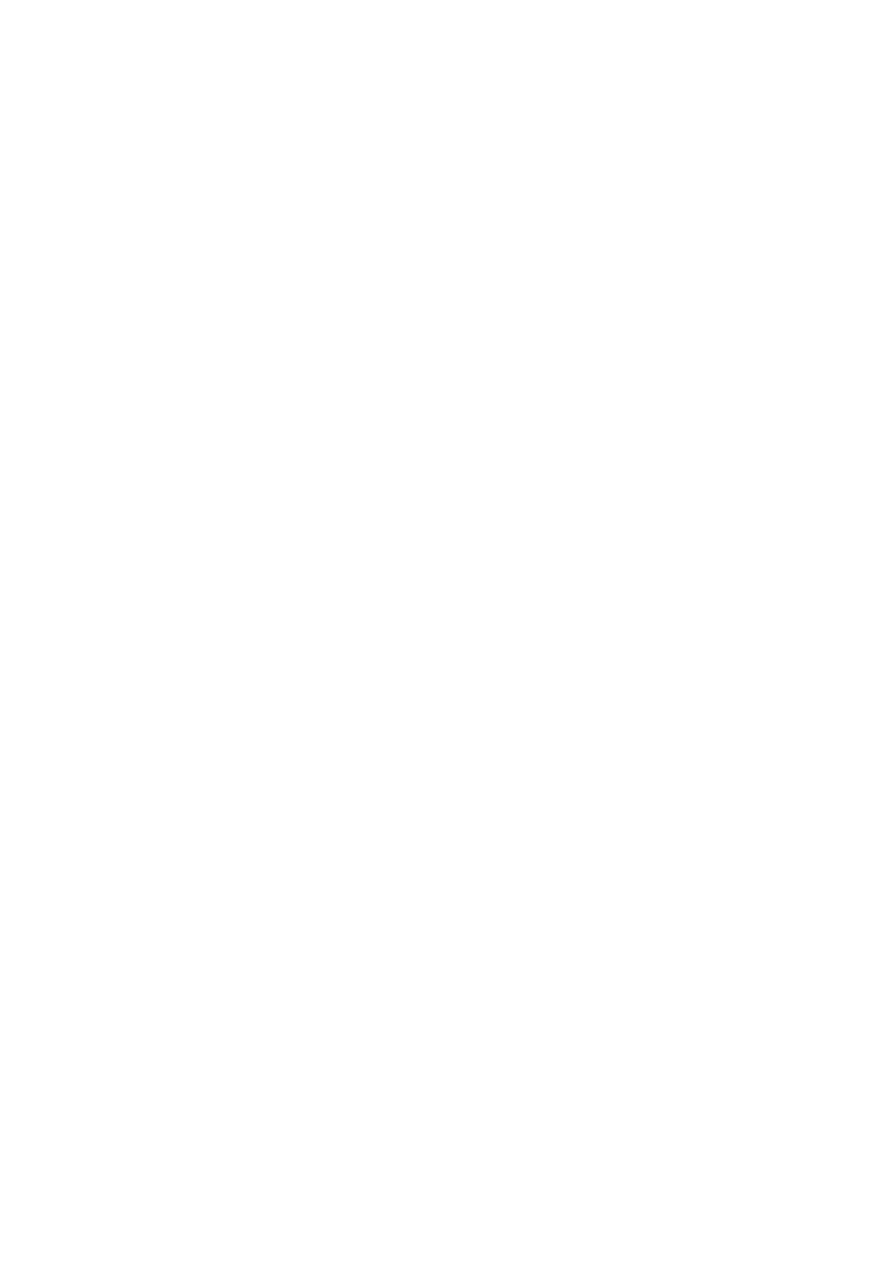
3 Создание форм
1.
Создать форму, позволяющую вносить сведения о новой должности в
справочник. На форме предусмотреть надпись с наименованием формы.
2.
На форму, позволяющую отображать и вводить новые сведения в
табель, нанести кнопку, при нажатии на которую открывается форма,
созданная в предыдущем задании.
3.
Создать форму с подчинѐнной, где в главной форме отображаются
подразделения, а в подчинѐнной – табель по текущему подразделению (по
запросу
“
Запрос3
”)
, с подсчетом итогового количества отработанных дней по
подразделению.
4.
Создать форму в виде сводной таблицы, содержащей информацию
о расчете заработной платы сотрудникам всех подразделений с расчетом
общей суммы, заработанной каждым подразделением, общей суммы,
заработанной сотрудниками каждой должности и общей заработанной суммы
всеми сотрудниками.
4 Создание отчетов
1.
Создать отчѐт об имеющихся в справочнике сотрудниках, включив поля
ФамилияСотрудника, Разряд, ПовышенныйРазряд с расчѐтом поля
ПовышенныйРазряд по формуле ПовышенныйРазряд= Разряд+1
и количества сотрудников в справочнике.
2.
Создать отчѐт с группировкой по подразделениям, отображающий
информацию о расчете заработной платы сотрудникам предприятия (по
Запросу3) с получением промежуточного итога по каждому подразделению в
столбце СуммаЗаработано.
3.
С помощью Мастера отчетов создать отчѐт с группировкой по
должностям, отображающий информацию о расчете заработной платы
сотрудникам предприятия с расчетом суммы, заработанной каждым
сотрудником, с получением промежуточного итога: общей заработанной
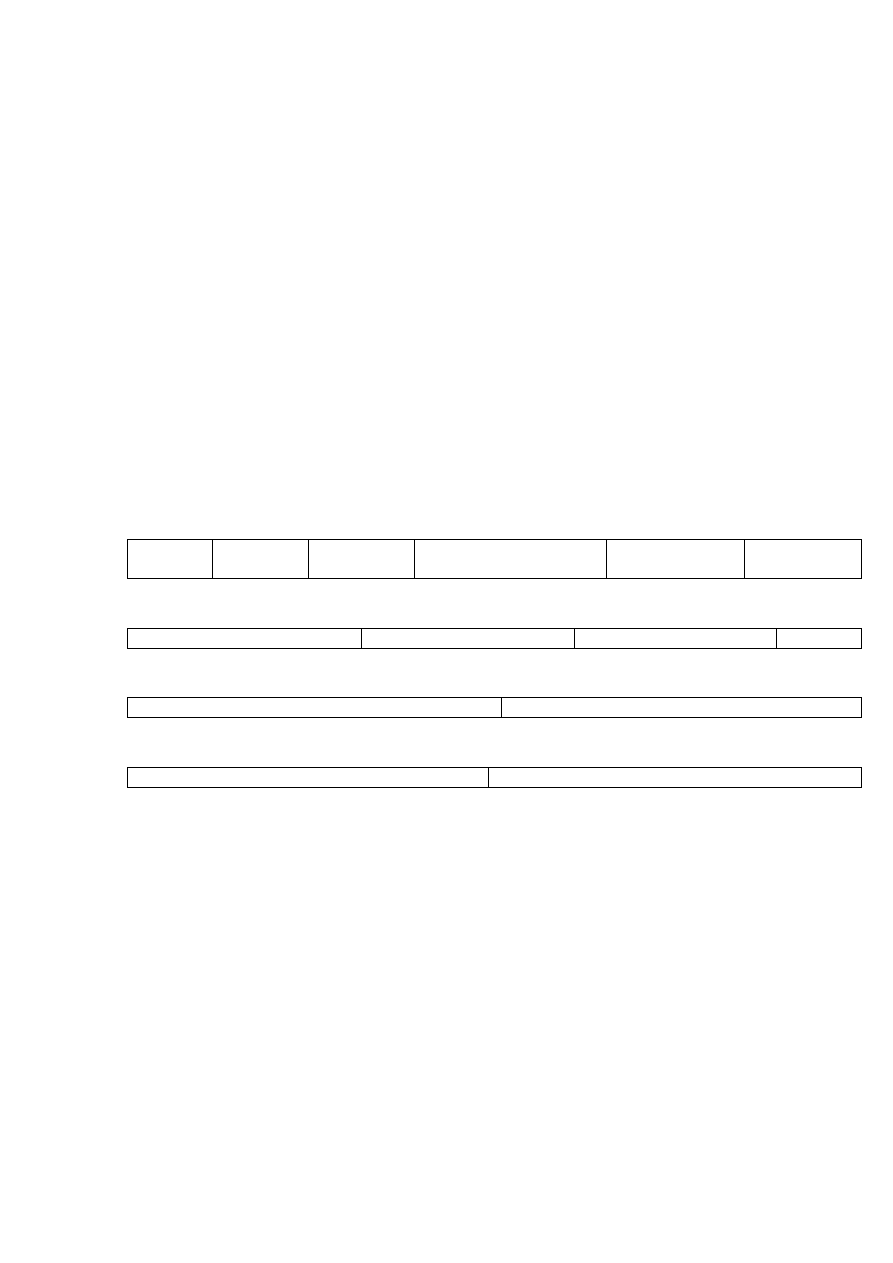
суммы по каждой должности, и общей суммы, заработанной всеми
сотрудниками.
Вариант 2
Поступление материалов на предприятие
Создать базу данных для учета поступления материалов на предприятие.
Количество записей в справочниках должно быть не менее 3-4,
соответствующей агрегированной сущности, - не менее 10. Замечание.
МатОтЛица, МОЛ – материально-ответственные лица.
Исходные таблицы: Сводная таблица – Накладные отражает
поступление материалов по накладным к материально-ответственным лицам.
Накладные
НомДок
ДатаПос
т
Поставщик НоменкНомМатериала
ТабНомМОЛ
Колич
Материалы
НоменклНомМатериала
НаименованиеМатериала
ЕдиницаИзмерения
Цена
МатОтЛица
ТабНомМОЛ
ФамилияМОЛ
Поставщики
НомПоставщмка
НаименПоставщика
1 Создание таблиц
1.
Создать справочники: Материалы, МатОтЛица, Поставщики.
2.
Описать структуру таблицы Накладные.
3.
Создать связи между таблицами.
4.
Создать форму для заполнения таблицы Накладные, организовав поля
Поставщик, НоменкНомМатериала, ТабНомМОЛ в виде полей со
списком.
5.
Заполнить таблицу Накладные с помощью созданной формы, выбирая
значения полей Поставщик, НоменкНомМатериала, ТабНомМОЛ из
списков.
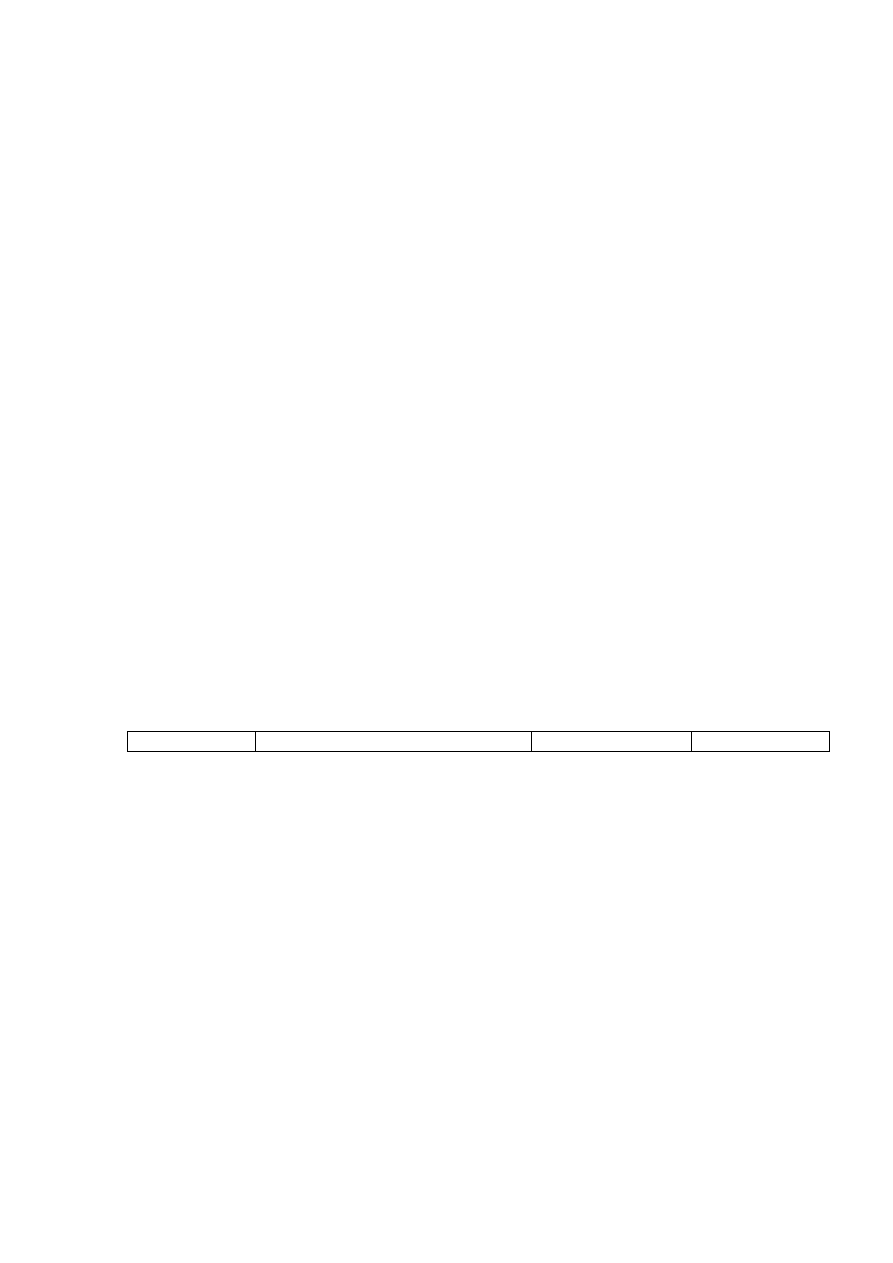
2 Создание запросов
2.1 Запросы на выбор
1.
Составить запрос “Запрос1”, показывающий список материалов, цена
которых более 500 000 рублей.
2.
Составить запрос “Запрос2”, результирующая таблица которого
соответствовала бы по структуре записи таблице Накладные, но объекты бы
представлялись своими наименованиями, выбранными из соответствующих
справочников. Выполнить сортировку по полю ДатаПост.
3.
Составить запрос “Запрос3”, результирующая таблица которого должна
содержать все поля “Запроса2”, кроме того добавить поле Стоимость с
расчетом по формуле: Стоимость= Цена* Колич
Выполнить сортировку по полям Поставщик,
ДатаПост
4.
Составить параметрический запрос, отображающий накладные по
заданному материалу в форме “Запроса3”.
5.
Составить
запрос с группировкой, отображающий стоимость
поступлений от каждого поставщика.
6.
Создать перекрѐстный запрос, отображающий стоимость поступлений
каждого материала от каждого поставщика.
Материал
Стоимость поступлений
Поставщик1
Поставщик2
2.2 Запросы - действия
7.
Создать таблицу НакладныеПодробно, подобную результирующей
таблице “Запрос3” с помощью запроса на создание таблицы
8.
Добавить в таблицу НакладныеПодробно столбец Организация,
заполнить это поле значением БГАТУ с помощью запроса на обновление.
9.
Создать запрос на добавление в таблицу НакладныеПодробно
накладной, идентичной имеющейся в таблице накладной с последним
номером, придать новой накладной номер, на единицу больший номера
исходной накладной.
10. Составить запрос с параметром на удаление накладных, о поставках
материалов от заданного поставщика из таблицы НакладныеПодробно.